在当今数字化时代,拥有一个功能齐全、易于管理的个人或企业网站对于建立品牌形象和吸引潜在客户至关重要,WordPress作为一种开源内容管理系统(CMS),因其易用性和强大的扩展性而成为构建网站的流行选择。
准备工作:安装必要的软件包
1、操作系统准备
- 确保您的Linux服务器已正确配置并运行稳定,推荐使用Ubuntu或其他主流发行版。
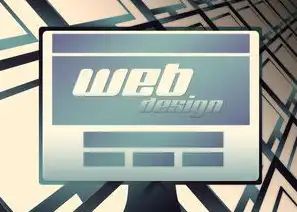
图片来源于网络,如有侵权联系删除
2、安装Apache Web服务器
sudo apt update sudo apt install apache2
3、设置MySQL数据库
sudo apt install mysql-server sudo mysql_secure_installation
4、创建WordPress数据库
CREATE DATABASE wordpress; USE wordpress; CREATE USER 'wpuser'@'localhost' IDENTIFIED BY 'password'; GRANT ALL PRIVILEGES ON wordpress.* TO 'wpuser'@'localhost'; FLUSH PRIVILEGES; EXIT;
5、下载并解压WordPress文件
使用FTP客户端或命令行工具将WordPress ZIP包下载到服务器的某个目录中,然后解压缩:
unzipwordpress.zip
6、配置WordPress环境
将WordPress文件夹移动到/var/www/html/下:
mvwordpress/var/www/html/
7、修改WordPress配置文件
编辑wp-config.php文件,确保以下信息准确无误:
define('DB_NAME', 'wordpress');
define('DB_USER', 'wpuser');
define('DB_PASSWORD', 'password');
define('DB_HOST', 'localhost');8、创建虚拟主机文件
创建一个新的虚拟主机文件以指向我们的WordPress站点:

图片来源于网络,如有侵权联系删除
sudo nano /etc/apache2/sites-available/wordpress.conf
添加以下内容:
<VirtualHost *:80>
ServerName example.com
DocumentRoot /var/www/html/wordpress
<Directory /var/www/html/wordpress>
Options FollowSymLinks Indexes MultiViews
AllowOverride All
Require all granted
</Directory>
</VirtualHost>使该站点可用:
sudo a2ensite wordpress.conf sudo systemctl restart apache2
9、访问WordPress安装页面
通过浏览器输入http://example.com来启动WordPress的安装过程。
10、完成基本设置
根据提示填写必要的信息,如网站名称、管理员账号等,然后点击“继续”按钮完成安装。
11、安全与维护
定期备份网站数据;定期更新WordPress核心文件及其插件;监控服务器性能并及时优化资源使用情况。
通过以上步骤,您就可以成功地在Linux服务器上部署一个功能完备且安全的WordPress网站了!希望本教程能帮助到有志于自主管理网络平台的您,如有任何疑问,欢迎随时向我提问或查阅相关文档资料,祝您在使用过程中一切顺利!
注意: 本教程仅供参考学习之用,实际操作时请务必谨慎对待敏感数据和重要信息的安全问题,建议在非生产环境中进行测试以确保万无一失。



评论列表